在word中输入汉语拼音和国际音标的方法
- 格式:doc
- 大小:486.00 KB
- 文档页数:4
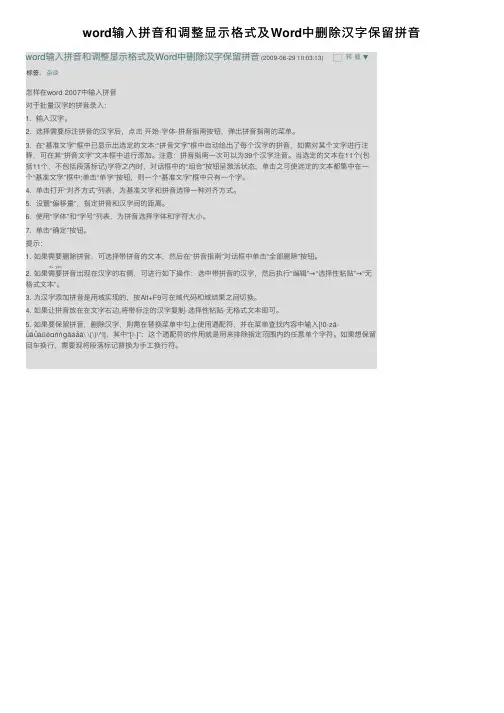
word输⼊拼⾳和调整显⽰格式及Word中删除汉字保留拼⾳word输⼊拼⾳和调整显⽰格式及Word中删除汉字保留拼⾳ (2009-06-29 10:03:13)标签:杂谈怎样在word 2007中输⼊拼⾳对于批量汉字的拼⾳录⼊:1. 输⼊汉字。
2. 选择需要标注拼⾳的汉字后,点击开始-字体-拼⾳指南按钮,弹出拼⾳指南的菜单。
3. 在“基准⽂字”框中已显⽰出选定的⽂本;“拼⾳⽂字”框中⾃动给出了每个汉字的拼⾳,如需对某个⽂字进⾏注释,可在其“拼⾳⽂字”⽂本框中进⾏添加。
注意:拼⾳指南⼀次可以为39个汉字注⾳。
当选定的⽂本在11个(包括11个,不包括段落标记)字符之内时,对话框中的“组合”按钮呈激活状态,单击之可使选定的⽂本都集中在⼀个“基准⽂字”框中;单击“单字”按钮,则⼀个“基准⽂字”框中只有⼀个字。
4. 单击打开“对齐⽅式”列表,为基准⽂字和拼⾳选择⼀种对齐⽅式。
5. 设置“偏移量”,指定拼⾳和汉字间的距离。
6. 使⽤“字体”和“字号”列表,为拼⾳选择字体和字符⼤⼩。
7. 单击“确定”按钮。
提⽰:1. 如果需要删除拼⾳,可选择带拼⾳的⽂本,然后在“拼⾳指南”对话框中单击“全部删除”按钮。
2. 如果xū需yào要拼⾳出现在汉字的右侧,可进⾏如下操作:选中带拼⾳的汉字,然后执⾏“编辑”→“选择性粘贴”→“⽆格式⽂本”。
3. 为汉字添加拼⾳是⽤域实现的,按Alt+F9可在域代码和域结果之间切换。
4. 如果让拼⾳放在在⽂字右边,将带标注的汉字复制-选择性粘贴-⽆格式⽂本即可。
5. 如果要保留拼⾳,删除汉字,则需在替换菜单中勾上使⽤通配符,并在菜单查找内容中输⼊[!0-zā-ǜāǜáüêɑńňɡāáǎà\ \(\)\^l],其中“[!-]”:这个通配符的作⽤就是⽤来排除指定范围内的任意单个字符。
如果想保留回车换⾏,需要现将段落标记替换为⼿⼯换⾏符。
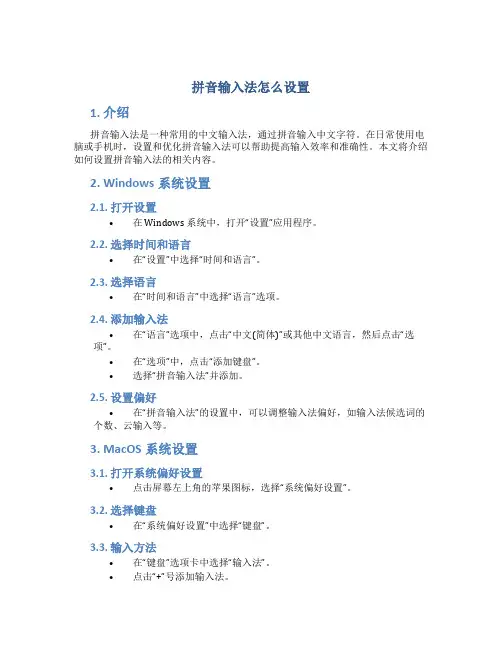
拼音输入法怎么设置1. 介绍拼音输入法是一种常用的中文输入法,通过拼音输入中文字符。
在日常使用电脑或手机时,设置和优化拼音输入法可以帮助提高输入效率和准确性。
本文将介绍如何设置拼音输入法的相关内容。
2. Windows系统设置2.1. 打开设置•在 Windows 系统中,打开“设置”应用程序。
2.2. 选择时间和语言•在“设置”中选择“时间和语言”。
2.3. 选择语言•在“时间和语言”中选择“语言”选项。
2.4. 添加输入法•在“语言”选项中,点击“中文(简体)”或其他中文语言,然后点击“选项”。
•在“选项”中,点击“添加键盘”。
•选择“拼音输入法”并添加。
2.5. 设置偏好•在“拼音输入法”的设置中,可以调整输入法偏好,如输入法候选词的个数、云输入等。
3. MacOS系统设置3.1. 打开系统偏好设置•点击屏幕左上角的苹果图标,选择“系统偏好设置”。
3.2. 选择键盘•在“系统偏好设置”中选择“键盘”。
3.3. 输入方法•在“键盘”选项卡中选择“输入法”。
•点击“+”号添加输入法。
•选择“中文-简体拼音”并添加。
3.4. 设置个性化•在“中文-简体拼音”输入法设置中,可以调整个性化设置,如候选词数目、快捷键等。
4. Android系统设置4.1. 打开设置•在 Android 设备中,打开“设置”。
4.2. 语言和输入法•在“设置”中选择“系统”或“通用管理”。
•选择“语言和输入法”选项。
4.3. 添加输入法•点击“虚拟键盘”或“语言和输入”中的“键盘和输入法”。
•点击“选择输入法”或“默认键盘”。
4.4. 选择拼音输入法•在可选输入法列表中找到“拼音输入法”,并开启。
4.5. 设置调整•在“拼音输入法”设置中,可以调整预测文本、自动纠错等选项。
5. iOS系统设置5.1. 打开设置•在 iOS 设备中,打开“设置”。
5.2. 通用设置•在“设置”中选择“通用”。
5.3. 键盘设置•在“通用”中选择“键盘”。
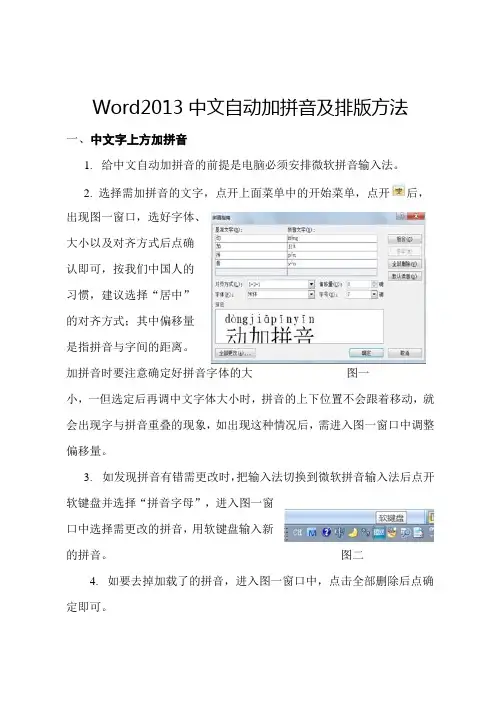
Word2013中文自动加拼音及排版方法
一、中文字上方加拼音
1. 给中文自动加拼音的前提是电脑必须安排微软拼音输入法。
2. 选择需加拼音的文字,点开上面菜单中的开始菜单,点开后,出现图一窗口,选好字体、
大小以及对齐方式后点确
认即可,按我们中国人的
习惯,建议选择“居中”
的对齐方式;其中偏移量
是指拼音与字间的距离。
加拼音时要注意确定好拼音字体的大图一
小,一但选定后再调中文字体大小时,拼音的上下位置不会跟着移动,就会出现字与拼音重叠的现象,如出现这种情况后,需进入图一窗口中调整偏移量。
3. 如发现拼音有错需更改时,把输入法切换到微软拼音输入法后点开软键盘并选择“拼音字母”,进入图一窗
口中选择需更改的拼音,用软键盘输入新
的拼音。
图二
4. 如要去掉加载了的拼音,进入图一窗口中,点击全部删除后点确定即可。
二、每个中文字右边加拼音
按第一步的方法加载拼音后,选择所加拼音的文字,点复制后点选择性粘贴。
如图三窗口中
选择无格式文本后点确
认即可,效果如:“文(w
én)字(zì)右(yòu)边(bian)
加(jiā)拼(pīn)音(yīn)”。
图三
三、一段中文字右边加拼音
按第一步的方法加载拼音时,进入图一窗口,调整各参数后需点击下图一中的组合,再点即确认,后面的步骤与每个字的右边加拼音的步骤是一样的,效果如:“文字右边加拼音(wénzìyòubianjiāpīnyīn)”。
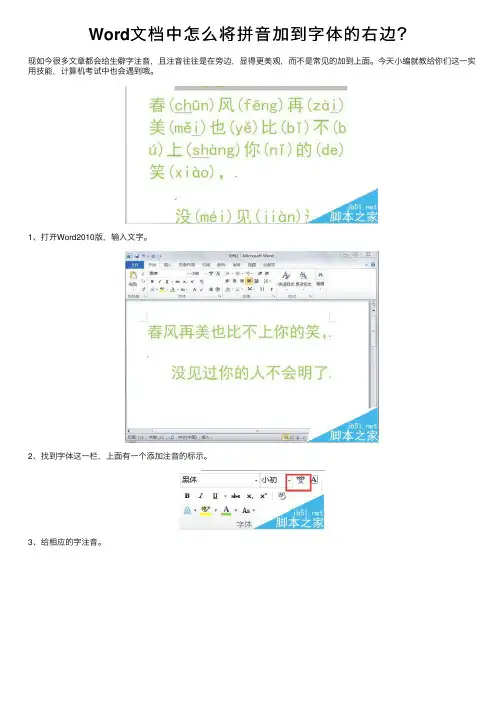
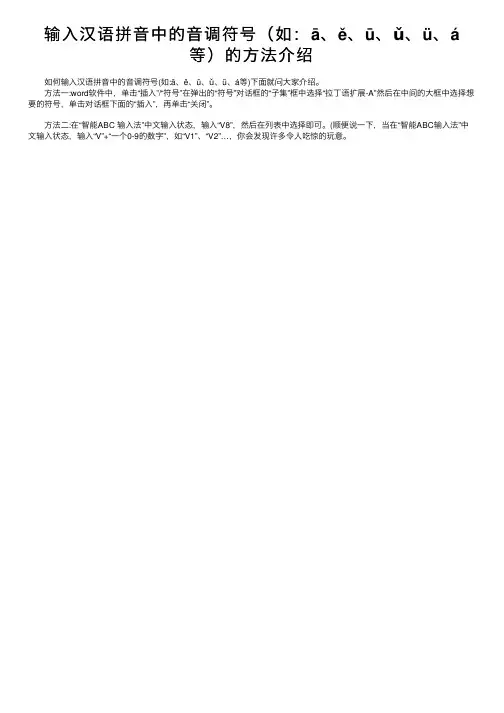
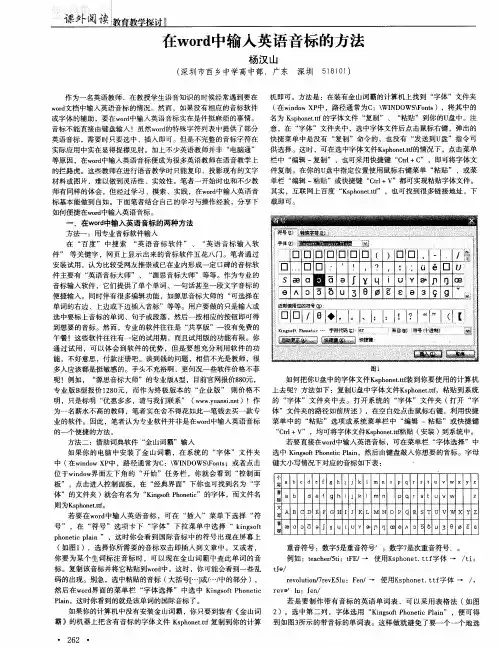

立身以立学为先,立学以读书为本
怎样在文档中打英语音标
作为一名英语教师,在用电脑给学生打印学习资料时遇到的困难之一可能就是不知道如何在Word或者WPS文字文档中打入音标。
笔者也遇到了同样的问题,于是在网上搜索了一下,从其介绍的方法中选简单者并加以归纳引申,现介绍给大家,聊作参考。
1. 在Word 2003或WPS文字中,点击“插入”——>“符号”,在打开的“符号”选项卡中点击“字体”框右边的“v”号,在下拉列表中选择Arial Unicode MS, Lucida Sans Unicode,末尾为...Gothic,...Mincho或...Sans Serif的英文字体,如MS Gothic等;再点击“子集”框右边的“v”号,在下拉列表中选择“国际音标扩充”,即可在下面的符号列表中找到相应的音标。
2. IPAPANNEW或IPAPANADD是比较标准的国际音标字体,如果电脑中没有安装,可从网上搜索下载,然后复制到C盘WINDOWS文件夹中的Fonts文件夹里,再按上述步骤操作。
3. 在WPS文字中或电脑上装有金山词霸的Word 2003中,也可在“字体”下拉列表框中选择Kingsoft Phonetic或Ksphonet, 但可能缺少“?”这个符号。
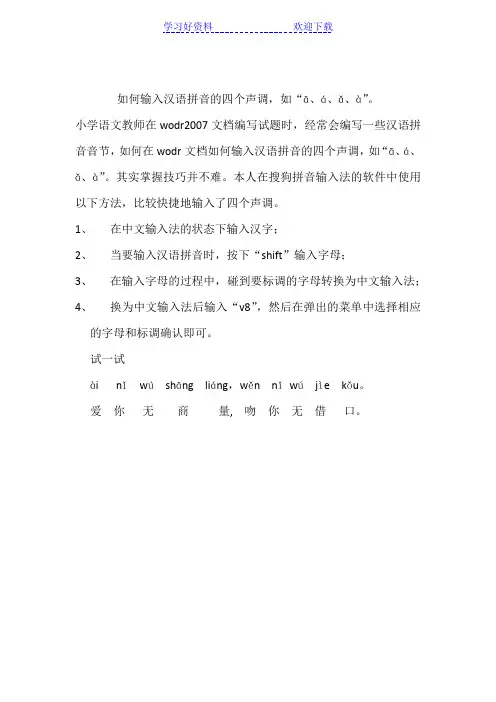
学习好资料欢迎下载
如何输入汉语拼音的四个声调,如“ā、á、ǎ、à”。
小学语文教师在wodr2007文档编写试题时,经常会编写一些汉语拼音音节,如何在wodr文档如何输入汉语拼音的四个声调,如“ā、á、ǎ、à”。
其实掌握技巧并不难。
本人在搜狗拼音输入法的软件中使用以下方法,比较快捷地输入了四个声调。
1、在中文输入法的状态下输入汉字;
2、当要输入汉语拼音时,按下“shift”输入字母;
3、在输入字母的过程中,碰到要标调的字母转换为中文输入法;
4、换为中文输入法后输入“v8”,然后在弹出的菜单中选择相应
的字母和标调确认即可。
试一试
ài nǐwúshāng liáng,wěn nǐwújìe kǒu。
爱你无商量, 吻你无借口。

Word2010使用技巧(2012版)1、Word表格自动填充在Word表格里选中要填入相同内容的单元格,单击“格式→项目符号和编号”,进入“编号”选项卡,选择任意一种样式,单击“自定义”按钮,在“自定义编号列表”窗口中“编号格式”栏内输入要填充的内容,在“编号样式”栏内选择“无”,依次单击“确定”退出后即可。
2、Word中巧输星期单击“格式→项目符号和编号”,进入“编号”选项卡,单击“自定义”按钮,在“编号样式”栏内选择“一、二、三”等样式,在“编号格式”栏内的“一”前输入“星期”即可。
3、粘贴网页内容在Word中粘贴网页,只须在网页中复制内容,切换到Word中,单击“粘贴”按钮,网页中所有内容就会原样复制到Word中,这时在复制内容的右下角会出现一个“粘贴选项”按钮,单击按钮右侧的黑三角符号,弹出一个菜单,选择“仅保留文本”即可。
4、快速转换大写金额在Word中输入12345,然后点击“插入→数字”命令,在弹出的“数字”对话框“数字类型”栏里选择中文数字版式“壹、贰、叁????? ? ? ”单击“确定”,则12345就变成中文数字“壹万贰仟叁佰肆拾伍”。
5、去掉自动编号功能点击“工具→自动更正选项”,打开“自动更正”对话框,进入“键入时自动套用格式”选项卡,找到“键入时自动应用”组中的“自动编号列表”复选项,取消前面的钩即可。
这样就可以去掉那些“烦心”的自动编号功能。
同样也可去除“画布”,方法是:点击“工具→选项”,进入“常规”选项卡,去除“插入…自选图形‟时自动创建绘图画布”复选框上的钩即可。
6、画出不打折的直线在Word中如果想画水平、垂直或“15o、30o、45o、75o”角的直线,只须在固定一个端点后,按住Shift键,上下拖动鼠标,将会出现上述几种直线选择,位置调整合适后松开Shift键即可。
7、加减乘除松输入i和I在中文输入法智能ABC中有着特殊的意义,它们可以作为输入小写和大写中文数字的前导字符,还可以用来将数字运算符号变为相应的汉字,在i或I后面输入+、—、*、/,按回车键或空格键,即可得到与之对应的汉字加、减、乘、除。
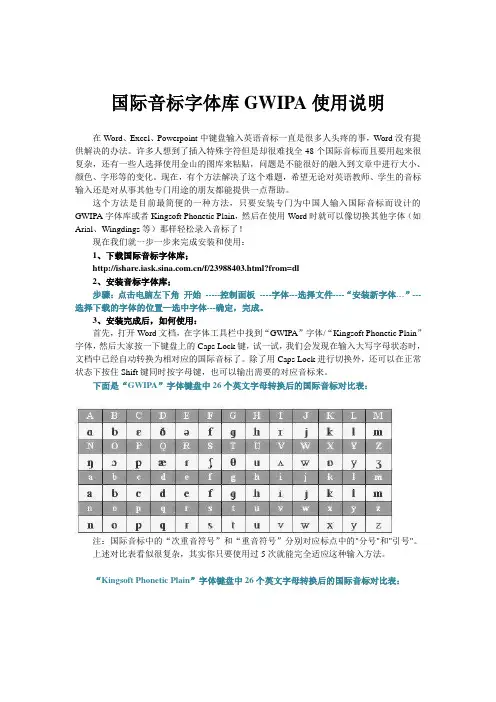
国际音标字体库GWIPA使用说明在Word、Excel、Powerpoint中键盘输入英语音标一直是很多人头疼的事,Word没有提供解决的办法。
许多人想到了插入特殊字符但是却很难找全48个国际音标而且要用起来很复杂,还有一些人选择使用金山的图库来粘贴,问题是不能很好的融入到文章中进行大小、颜色、字形等的变化。
现在,有个方法解决了这个难题,希望无论对英语教师、学生的音标输入还是对从事其他专门用途的朋友都能提供一点帮助。
这个方法是目前最简便的一种方法,只要安装专门为中国人输入国际音标而设计的GWIPA字体库或者Kingsoft Phonetic Plain,然后在使用Word时就可以像切换其他字体(如Arial、Wingdings等)那样轻松录入音标了!现在我们就一步一步来完成安装和使用:1、下载国际音标字体库;/f/23988403.html?from=dl2、安装音标字体库;步骤:点击电脑左下角开始-----控制面板----字体---选择文件----“安装新字体…”---选择下载的字体的位置—选中字体---确定,完成。
3、安装完成后,如何使用:首先,打开Word文档,在字体工具栏中找到“GWIPA”字体/“Kingsoft Phonetic Plain”字体,然后大家按一下键盘上的Caps Lock键,试一试,我们会发现在输入大写字母状态时,文档中已经自动转换为相对应的国际音标了。
除了用Caps Lock进行切换外,还可以在正常状态下按住Shift键同时按字母键,也可以输出需要的对应音标来。
下面是“GWIPA”字体键盘中26个英文字母转换后的国际音标对比表:注:国际音标中的“次重音符号”和“重音符号”分别对应标点中的"分号"和"引号"。
上述对比表看似很复杂,其实你只要使用过5次就能完全适应这种输入方法。
“Kingsoft Phonetic Plain”字体键盘中26个英文字母转换后的国际音标对比表:问:我用这种方法做出的包含音标的文件用有邮件、QQ、MSN传给了别人,他能正常使用吗?答:不能!除非他的电脑也安装了这种字体库!否则音标是不能正常显示的,包括你把它发表到网站上。
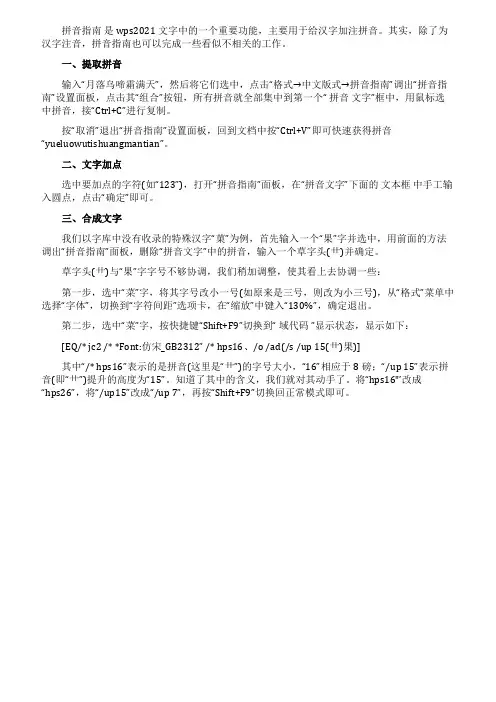
拼音指南是 wps2021 文字中的一个重要功能,主要用于给汉字加注拼音。
其实,除了为汉字注音,拼音指南也可以完成一些看似不相关的工作。
一、提取拼音输入“月落乌啼霜满天”,然后将它们选中,点击“格式→中文版式→拼音指南”调出“拼音指南”设置面板,点击其“组合”按钮,所有拼音就全部集中到第一个“拼音文字”框中,用鼠标选中拼音,接“Ctrl+C”进行复制。
按“取消”退出“拼音指南”设置面板,回到文档中按“Ctrl+V”即可快速获得拼音“yueluowutishuangmantian”。
二、文字加点选中要加点的字符(如“123”),打开“拼音指南”面板,在“拼音文字”下面的文本框中手工输入圆点,点击“确定”即可。
三、合成文字我们以字库中没有收录的特殊汉字“菓”为例,首先输入一个“果”字并选中,用前面的方法调出“拼音指南”面板,删除“拼音文字”中的拼音,输入一个草字头(艹)并确定。
草字头(艹)与“果”字字号不够协调,我们稍加调整,使其看上去协调一些:第一步,选中“菜”字,将其字号改小一号(如原来是三号,则改为小三号),从“格式”菜单中选择“字体”,切换到“字符间距”选项卡,在“缩放”中键入“130%”,确定退出。
第二步,选中“菜”字,按快捷键“Shift+F9”切换到“域代码”显示状态,显示如下:[EQ/* jc2 /* *Font:仿宋_GB2312” /* hps16、/o /ad(/s /up 15(艹)果)]其中“/* hps16”表示的是拼音(这里是“艹”)的字号大小,“16”相应于8磅;“/up 15”表示拼音(即“艹”)提升的高度为“15”。
知道了其中的含义,我们就对其动手了。
将“hps16"’改成“hps26”,将“/up15”改成“/up 7”,再按“Shift+F9”切换回正常模式即可。
W o r d2013和W P S中文字上方和右侧加拼音的方法儿子要上小学了,提前在兴趣班学了拼音,我想要让他在家多读一些单词,所以研究了一下word中标注拼音的方法。
大家如果觉得有用就好!
第一步:输入文字,设好字体大小(一定要先设好大小哦!)。
如果先加拼音,再改大小,就成这样啦↓
第二步:在文字上方加拼音。
1)选好要加拼音的文字。
2)点击【拼音指南】按钮。
(word2013和WPS中这个按钮的样子和位置都一样)
3)弹出【拼音指南】窗口,默认读音的正确率还是挺高的啦。
4)按【确定】以后,就可以为文字加上拼音啦。
第三步:在文字右侧加拼音。
在word2013中,可以通过复制——粘贴文本的方式将拼音自动放在文字的右侧。
(WPS不可以)
1)选好加好拼音的文字,【复制】。
2)选好粘贴位置后,右击鼠标右键,快捷菜单中选择【只保留文本】命令。
3)神奇的事情出现了!!!拼音到了文字的右侧。
这时候你可以将字体放大,
不会出现拼音在上方时的那种混乱了。
特别补充:
1)WPS中是可以改音调的。
(音调这个真是太实用了v-_-v)
a)这儿可以改多音字的发音
b)这儿可以改韵母的音调
2)WPS中拼音在上方的时候,可以随便改文字大小,不会出现word中混乱情
况。
可以在WPS中改好音调,再到word中设置成右侧显示拼音。
就到这吧,没啦!。
汉语拼音和英语音标48 个英语音标犹如60 个汉语拼音,只要学生熟练地掌握了它们,对学习英语的作用是相当大的。
第一、能握简驭繁地把众多的英语单词读准。
第二、英语的音和形有很多相似之处,只要平时注意积累发音规则,就可以达到听其音而知其形,见其形而晓其音。
这一点比学汉语容易多了。
既然音标如此重要,那么我们怎样才能结合具体情况,针对已学好母语的孩子们,把英语音标教好呢?以下几种教法,但愿能对大家有所帮助。
一、用唱歌的方式让学生学会26 个字母,再学会几句日常用语。
目的:让他们对英语有感性认识,明白这就是与汉语的不同之处。
二、教音标:(一)先教字母音标目的:学生通过唱字母歌已十分熟悉字母的发音了,把这些字母的音标写出来,教他们,一方面可以使字母的发音从理性上读得更规范;另一方面,让他们对英语音标有感性认识,觉得英语跟汉语一样,也有一套给它们的形注的音。
在老师的指导下,学生就很想知道,英语的音标有哪些,与汉语拼音相似吗?顺势转入下一步:教国际音标。
(二)教国际音标目的:让学生系统、熟练地掌握英语音标。
这个掌握,就是要达到能读、能默写,为后面学单词时随时用,随时拿得出作准备。
教学时间:两周教学过程:1、元音(1)单元音:①///////i//u//e/与汉语单韵母对照②/a://://://i://u:///a o e i u ü说明:先读汉语单韵母,并注意排序,再利用这个排序记英语单元音,易记。
(2)双元音:①/ai//ei//au///(/ju:/)与汉语复韵母对照:ai ei ui ao ou iu②/i////u/③/i/说明:根据汉语复韵母排序来记双元音第①组,英语中无ui;/au/与ao,//与ou 的写法不同;/ju:/是双元音。
第②组的相同点是都带//,第③组只有一个,直接记就行了。
2、辅音(1)辅音总数:/b//p//m//f//v//d//t//n////l//g/k//h////tF//F//V//dz//ts//s//W//z//T//j//w//dr//tr//r/与汉语拼音对照:b p m f d t n l g k h jq x zh ch sh r z s y w说明:1.根据汉语声母排序来记英语辅音音标,汉语声母b、p、m、f、d、t、n、l、g、k、h 与英语辅音/b/、/p/、/m/、/f/、/d/、/t/、/n/、/l/、/g/、/k/、/h/基本一致;汉语声母j、q、x、zh、ch、sh、r、z、c、s、w 与英语音标/dz/、/ts/、/s/、/W/、/j/、/w/作比较;/dr/、/tr/、/r/单独记。
word2010使用技巧60例office 2003,Word 2003是一个经典,国内大部分人还是在用着这个版本,不过历史的车轮不会因此而不前进,2012年了,Office 2010系列也出来了好几年,下面给大家介绍Word2010使用技巧60例1、Word表格自动填充在Word表格里选中要填入相同内容的单元格,单击“格式→项目符号和编号”,进入“编号”选项卡,选择任意一种样式,单击“自定义”按钮,在“自定义编号列表”窗口中“编号格式”栏内输入要填充的内容,在“编号样式”栏内选择“无”,依次单击“确定”退出后即可。
2、Word中巧输星期单击“格式→项目符号和编号”,进入“编号”选项卡,单击“自定义”按钮,在“编号样式”栏内选择“一、二、三”等样式,在“编号格式”栏内的“一”前输入“星期”即可。
3、粘贴网页内容在Word中粘贴网页,只须在网页中复制内容,切换到Word中,单击“粘贴”按钮,网页中所有内容就会原样复制到Word中,这时在复制内容的右下角会出现一个“粘贴选项”按钮,单击按钮右侧的黑三角符号,弹出一个菜单,选择“仅保留文本”即可。
4、快速转换大写金额在Word中输入12345,然后点击“插入→数字”命令,在弹出的“数字”对话框“数字类型”栏里选择中文数字版式“壹、贰、叁????? ? ? ”单击“确定”,则12345就变成中文数字“壹万贰仟叁佰肆拾伍”。
5、去掉自动编号功能点击“工具→自动更正选项”,打开“自动更正”对话框,进入“键入时自动套用格式”选项卡,找到“键入时自动应用”组中的“自动编号列表”复选项,取消前面的钩即可。
这样就可以去掉那些“烦心”的自动编号功能。
同样也可去除“画布”,方法是:点击“工具→选项”,进入“常规”选项卡,去除“插入…自选图形‟时自动创建绘图画布”复选框上的钩即可。
6、画出不打折的直线在Word中如果想画水平、垂直或“15o、30o、45o、75o”角的直线,只须在固定一个端点后,按住Shift键,上下拖动鼠标,将会出现上述几种直线选择,位置调整合适后松开Shift键即可。
开挖掘机注意事项和技巧
1.开始前需仔细检查挖掘机的各个部件是否完好无损,如液压、机械、电气等系统是否正常运行。
2. 在开挖之前,要先进行地质勘探、土层测试等工作,确定土质情况,避免遇到硬土、石头等障碍物时损坏挖掘机。
3. 对于不同的地形和挖掘场地,要根据情况选择不同的轮胎或履带型号和形式,以确保安全和稳定性。
4. 操作挖掘机时,要注意挖掘机的重心和平衡,避免在操作时出现侧翻等危险情况。
5. 在挖掘时,要遵循“先浅后深,先软后硬”的原则,避免过度挖掘造成土方塌方等安全事故。
6. 挖掘机的操作者必须熟练掌握挖掘机的操作方法和技巧,熟悉各个控制系统的使用方法,能够迅速、准确地完成各种挖掘任务。
7. 在挖掘过程中,要保持挖掘机的清洁,经常清理挖斗和液压系统等设备,以确保挖掘机的正常运行,并延长使用寿命。
8. 在挖掘机使用过程中,要定期进行保养和维修,及时更换损坏的零部件,保证挖掘机的安全和稳定性。
- 1 -。
word拼音声调Word拼音声调Word是一款功能强大的文档处理软件,几乎人人都在日常工作和学习中使用到它。
除了基本的文字输入和格式设置功能外,Word还提供了很多实用的功能,例如自动编号、表格制作和拼音标注等。
在这篇文档中,我们将重点介绍Word中的拼音声调功能,为您展示如何使用这一功能来准确地标注拼音。
拼音声调,作为汉语拼音系统的重要组成部分,用来标注汉字的发音。
以前,拼音声调通常使用汉字上的五个标记符号来表示,分别是平声(ā、ō、ē、ī、ū)、仄声(á、ó、é、í、ú)、上声(ǎ、ǒ、ě、ǐ、ǔ)、去声(à、ò、è、ì、ù)和轻声(a、o、e、i、u)。
在Word中,我们可以利用其拼音功能来实现自动标注声调,提高文档的专业性和准确性。
在Word中,要使用拼音声调功能,首先需要确保已安装了中文输入法。
然后,打开Word文档,在要标注拼音声调的文字上方添加拼音。
方法是选中文字,单击“开始”选项卡,然后单击“插入”选项卡中的“符号”按钮,选择“更多符号”。
接着,在弹出的符号窗口中,选择“拼音”选项卡,并选择合适的发音,点击“确定”按钮即可自动标注拼音。
要设置拼音带有声调符号,可以在Word的“选项”里进行相应的设置。
首先,点击Word的“文件”选项卡,然后点击“选项”按钮。
再接着,在弹出的选项窗口中,选择“高级”选项,找到“显示”选项卡,并勾选“拼音和注释”。
为了使拼音声调更加清晰可辨,我们可以改变拼音的字体和字号。
选中标注有拼音声调的文字,然后点击“开始”选项卡中的“字体”按钮。
在字体窗口中,选择你希望的字体和字号,并点击“确定”按钮。
这样子,标注有拼音声调的文字就会以你选择的字体和字号展示出来。
另外一点要注意的是,在标注拼音时,要根据汉字的实际发音来选择拼音声调。
因为同一个拼音在不同的声调下,其发音是不同的。
在word中输入汉语拼音和国际音标的方法
由于汉语拼音的韵母不是标准的ASCII码,所以在Word中输入时特别麻烦。
即便如此,我们还是可以找到办法的,相信大家看了本文后,会发现在Word里输入汉语拼音太容易了,并且顺道还能学会如何输入国际音标呢。
一、输入汉语拼音
方法一、用“特殊符号”法输入汉语拼音
在Word中,单击“插入→特殊符号→拼音”,即可插入汉语拼音(图1)!
方法二、用“插入符号”法输入汉语拼音
在Word中,单击“插入→符号”,选择字体为“标准字体”,子集为“拉丁语-1”,即可输入汉语拼音(图2)。
方法三、用软键盘输入汉语拼音
在Word中选择某一输入法,以微软拼音输入法为例,点击“输入法状态”上的“功能设置”,再选择“选软键盘”→“拼音”,会出现一个软键盘,其中就有你想要的汉语拼音,你只要轻点几下鼠标就行了。
以输入“网迷的汉语拼音”为例,你会发现非常的简单:wǎng mí
网迷
方法四、利用“自动更正”功能来输入汉语拼音
先新建文档,并在“插入”→“符号”菜单中输入所有带音标的汉语拼音韵母,此工作作为以后复制粘贴之用。
单击“工具”菜单中的“自动更正”,在弹出的菜单中去掉“句首字母大写”的“√”。
然后先在“替换”栏中输入“`al”,再在“替换为”栏中通过复制粘贴填入ā(图3),单击“添加”按钮。
这样就完成了替换过程。
依次类推,直至全部替换完,点击“确定”退出。
以后要输入的时候就可以直接输入“`al”,然后按空格键即可。
注:al前的符号可以是任意的。
方法五、利用Word XP的拼音指南功能
选中需注拼音的汉字,执行“格式→中文版式→拼音指南”命令,此时会弹出一个拼音指南对话框,设定拼音注释的格式,单击“确定”即可为汉字注上拼音。
注:只有中文版的Word XP才有此功能。
以上介绍的方法不能输入国际音标,所以并不是最好的方法,下面再来看看更高级的手段。
二、输入国际音标和汉语拼音
方法六、到装有WPS 2000/XP的机器上拷贝一个名为“Ksphonet.ttf”的文件,该文件在系统的fonts文件夹中,文件大小为23.8K。
将它复制到你的系统fonts文件夹下。
然后用鼠标左键单击“开始→设置→控制面板”后,双击“字体”,点击文件“菜单”下的“安装
新字体”,找到Ksphonet.ttf文件,点击“确定”即可安装这个新字体。
现在,运行Word,单击菜单“插入→符号”,选择“Kingsoft Phonetic Plain”字体(图4),在需要输入汉语拼音和国际音标时点击“插入”即可。
方法七、双击“控制面板”中的“字体”图标,检查是否存在有“YinBiaoNormal”这个字体,如果没有,可以从相应的磁盘或光盘中装入。
方法很简单,只需将该字体的对应文件(yibn.ttf)复制到“C:windowsfonts”目录下。
这样,以后在需要输入音标,只要将字体切换为YinBiao,就可以直接利用键盘输入英语的国际音标。
以上七种高级方法,推荐采用方法六,不但可以输入汉语拼音还可以输入国际音标,并且为半角字符,字体也非常的漂亮,笔者强烈向您推荐。